MailBird einrichten und bedienen
Das Programm MailBird will der beste E-Mail-Client für Windows sein. Wir haben uns die Alternative für Outlook, Thunderbird und Windows 10 Mail angesehen.
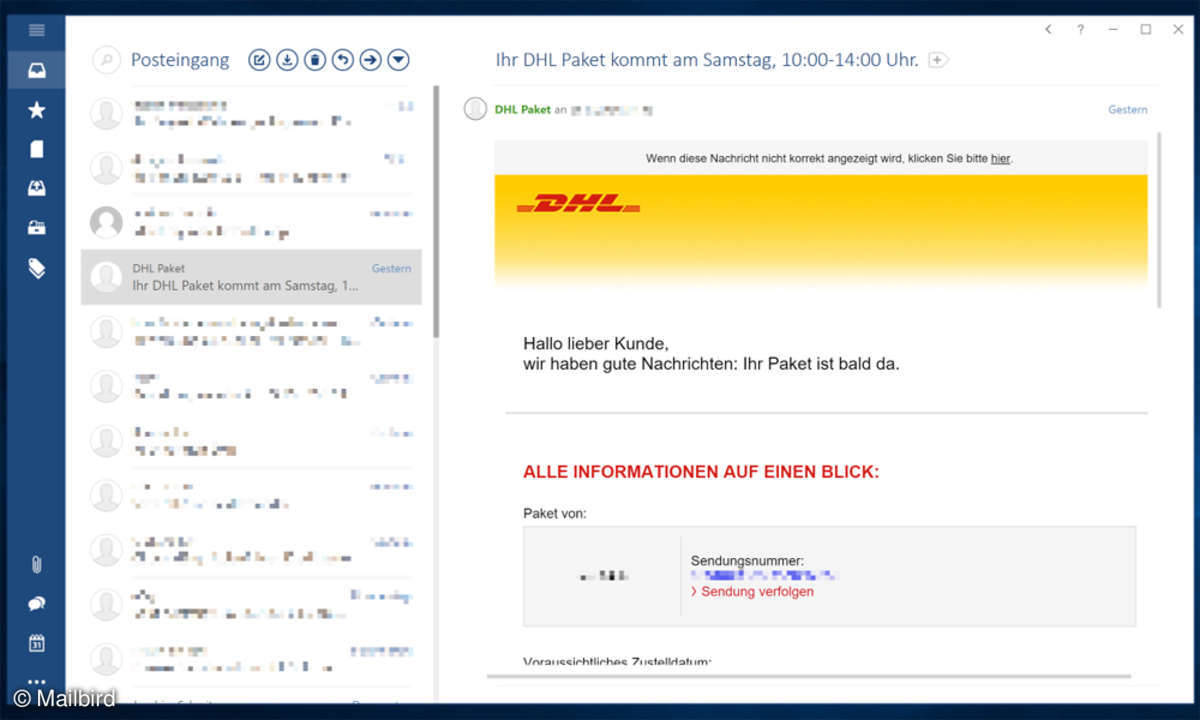
Layout
MailBird bringt sowohl das moderne, dreispaltige Layout mit als auch ein traditionelles. Zwischen beiden …
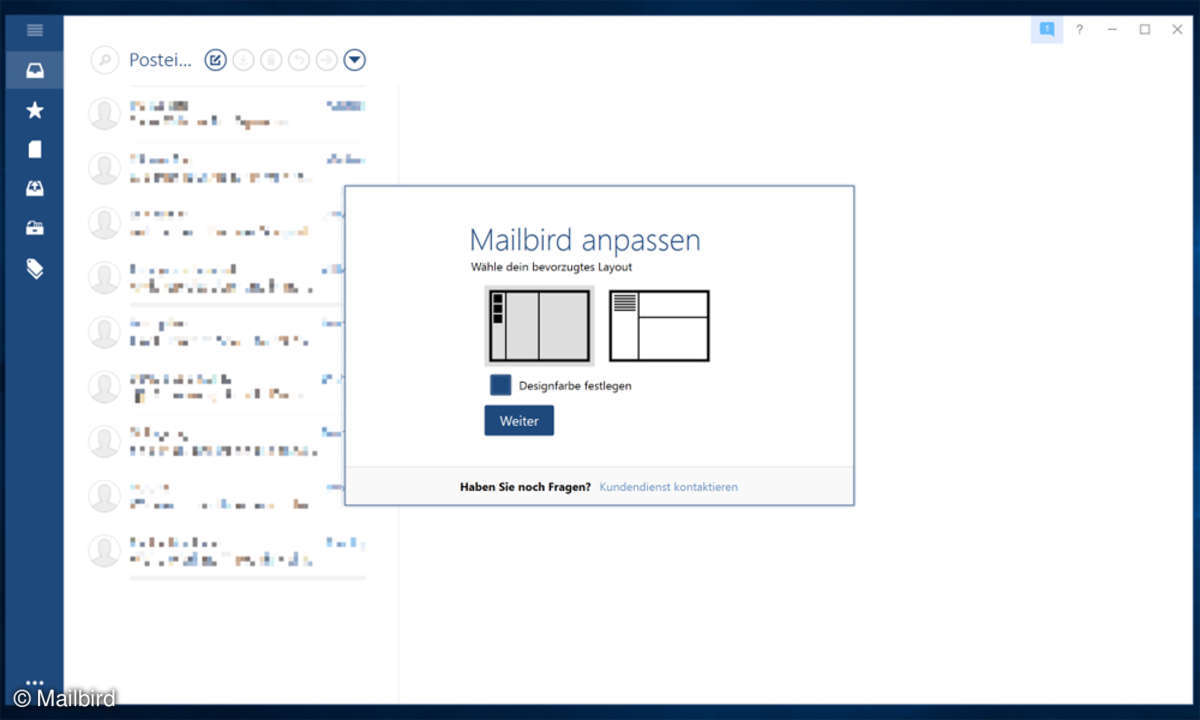
Anpassen
… können Sie schon bei der Installation wählen. Hier lässt sich auch die …
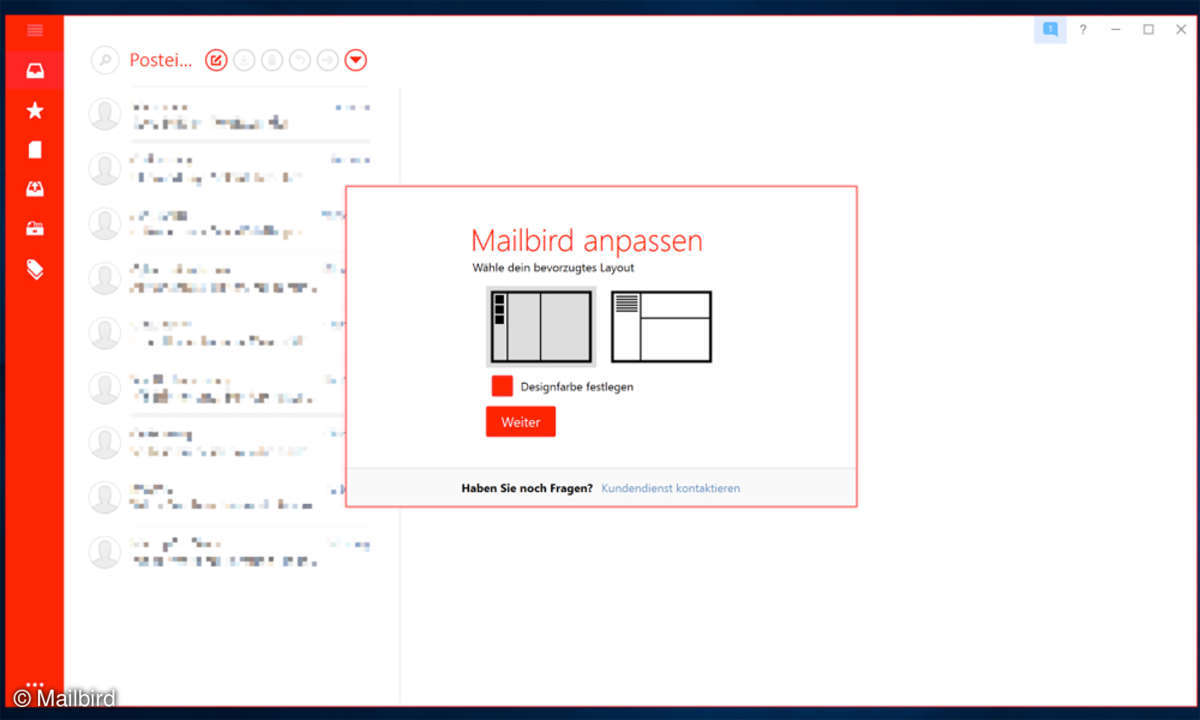
Designfarbe
… Farbe konfigurieren, in der MailBird erscheint.
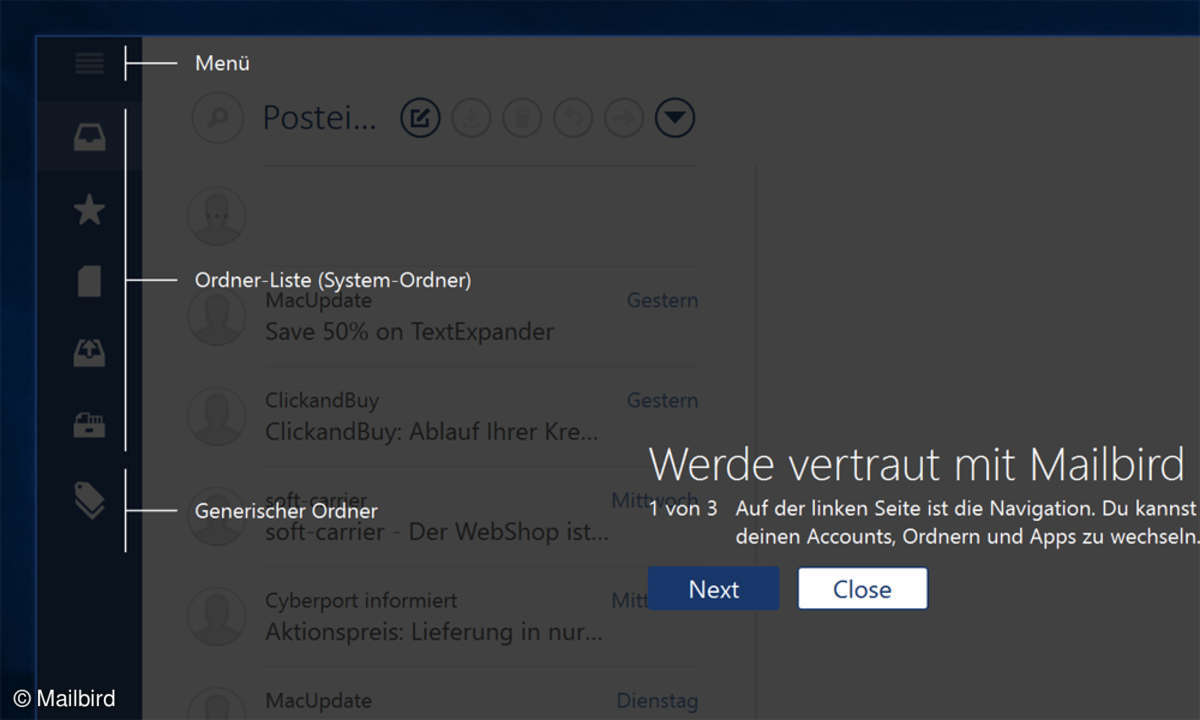
Archiv-Standardordner
Die wesentlichen Funktionen finden Sie alle in der Leiste am linken Rand. Ganz oben erreichen Sie das Menü, darunter finden sich Standardordner wie der Posteingang und das Archiv. An weniger prominenter Stelle, nämlich links oben, finden Sie den App-Store, der …
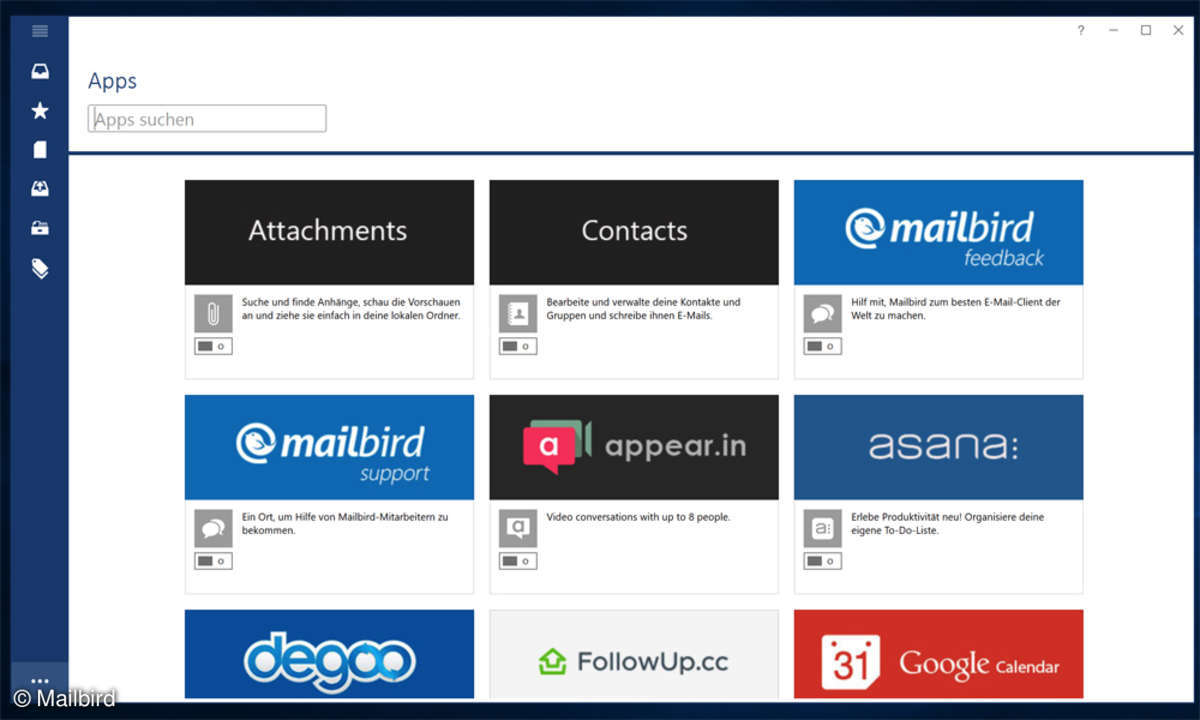
Appstore
… die (bislang ausschließlich kostenlosen) Erweiterungen für MailBird enthält. Hier können Sie MailBird zum Beispiel an Google Kalender andocken, so dass sich Termineinladungen aus dem Mail-Programm heraus in Ihren Kalender übertragen lassen.
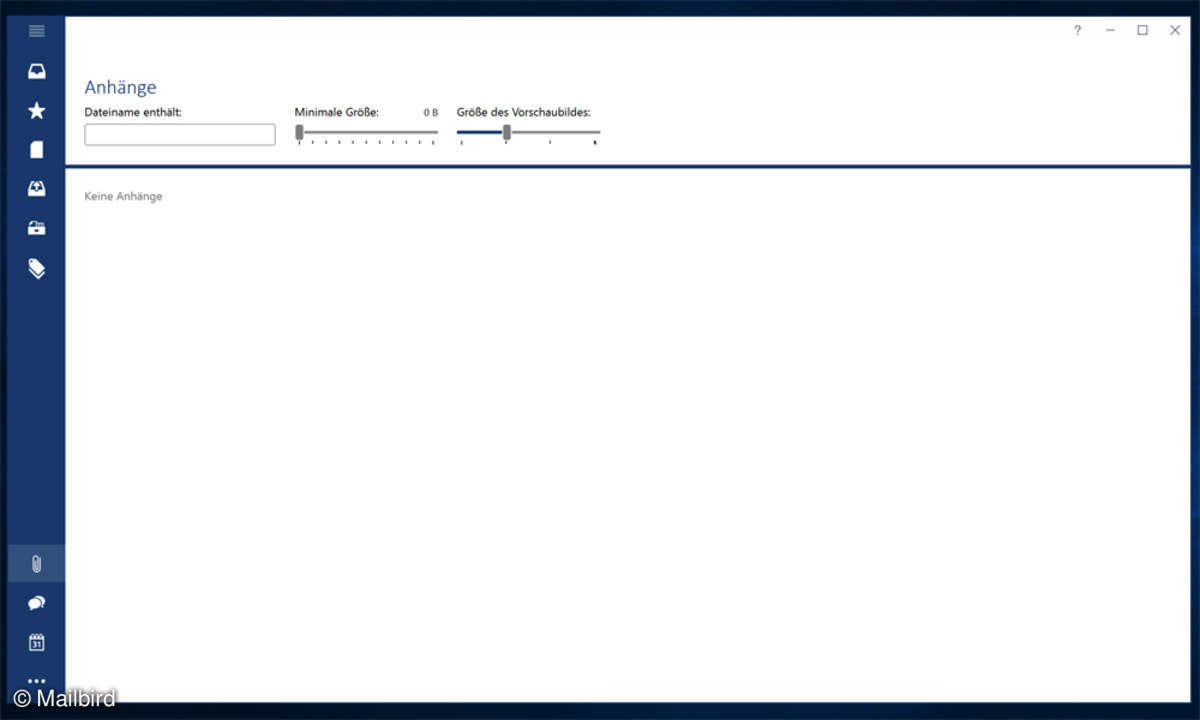
Installierte Apps
Auch rein funktionale Ergänzungen finden sich im App-Store, beispielsweise "Attachments", das das Aufspüren von Dateianlagen mit zusätzlichen Suchkriterien erleichtert. Alle installierten Apps sammelt MailBird am unteren Ende der Leiste.
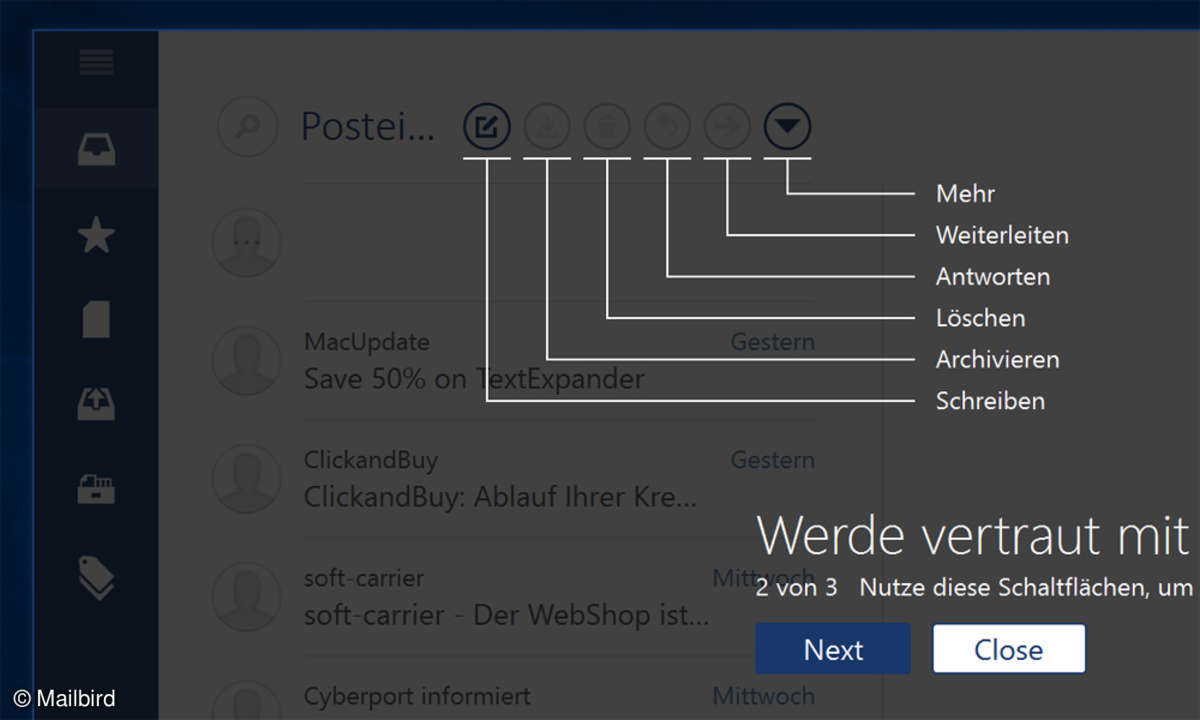
Grundfunktionen
Aber zurück zu den Grundfunktionen: Mit den Knöpfen oben steuern Sie einzelne Mails. Hier können Sie Nachrichten beantworten, weiterleiten und löschen.
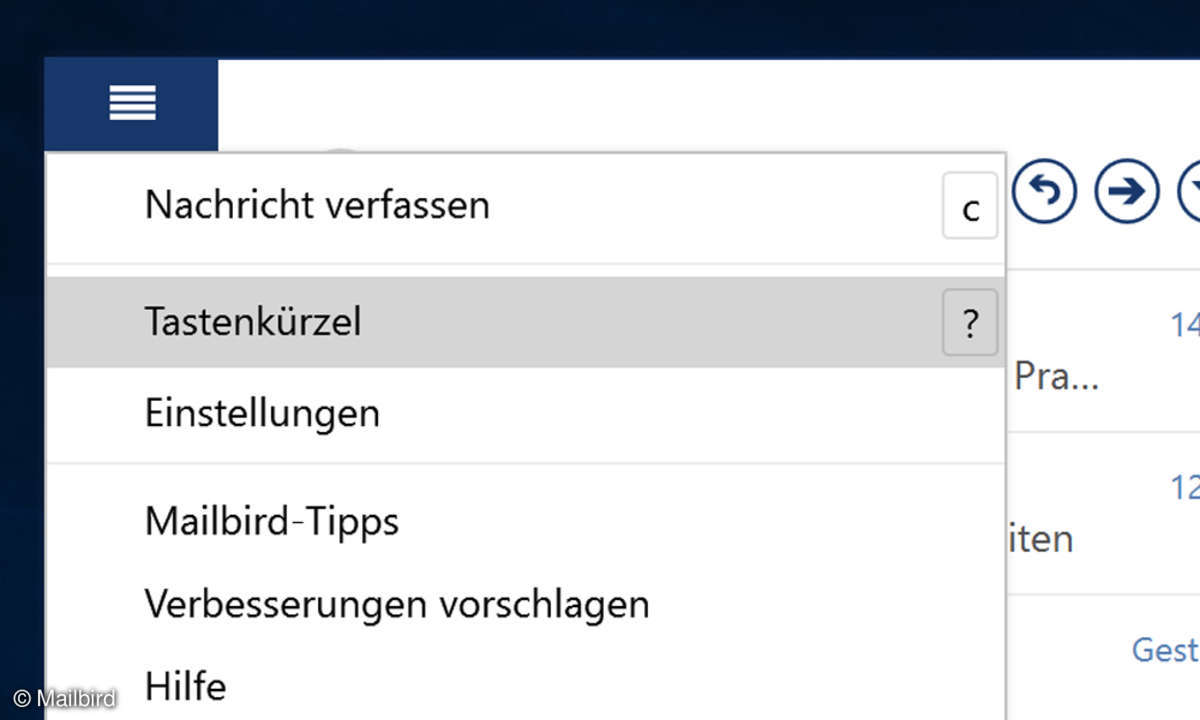
Tastenkürzel
MailBird lässt sich sehr gut über Tastenkürzel bedienen. Achten Sie auf die Hinweise für die Tastenkürzel, die das Programm - wie hier im Menü - hinter der jeweiligen Funktion anzeigt. Klicken Sie im Menü auf "Tastenkürzel", um …
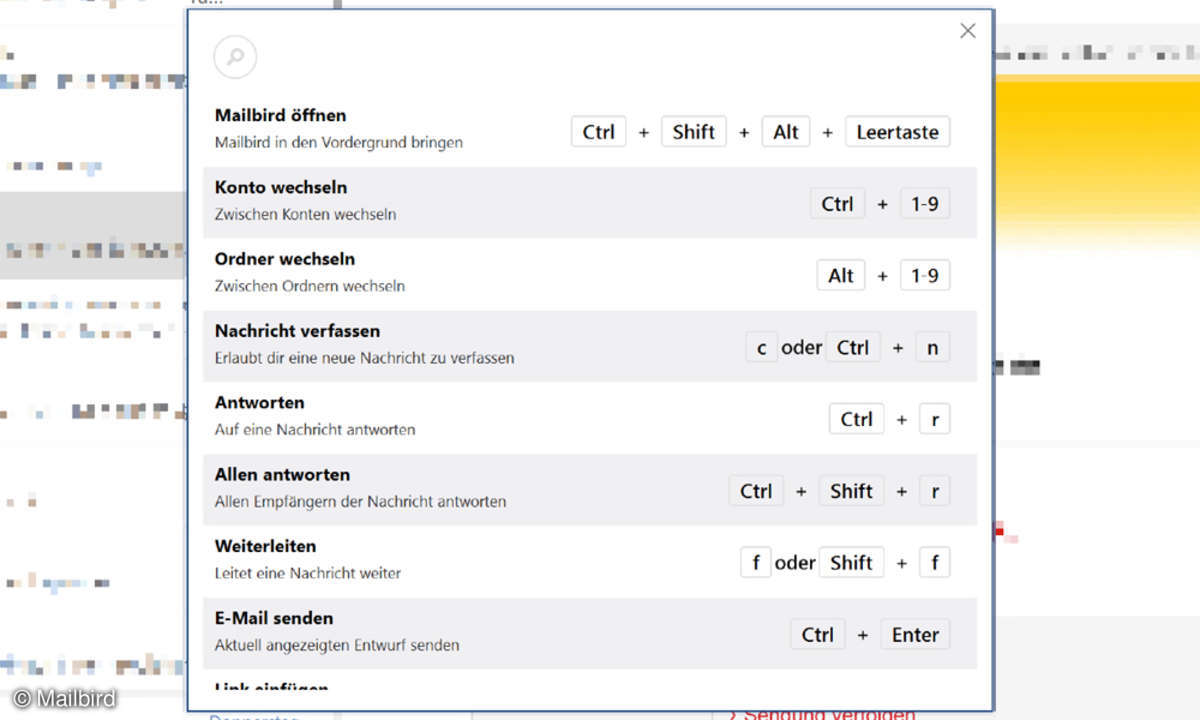
Tastenkürzel
… zu einer Übersicht aller Tastenkürzel zu gelangen. Das besondere an den Tastenkürzeln ist, dass sie jeweils nur eine einzige Taste erfordern. Wer einfach nur eine Mail schreiben möchte, ohne sich vom (möglicherweise neuen) Postfachinhalt ablenken zu lassen, dem bietet MailBird mit der Tastenkombination STRG+Alt+Shift+Leertaste eine Möglichkeit, einfach nur ein neues Mail-Fenster zu öffnen, ohne dass der Posteingang dabei erscheint.
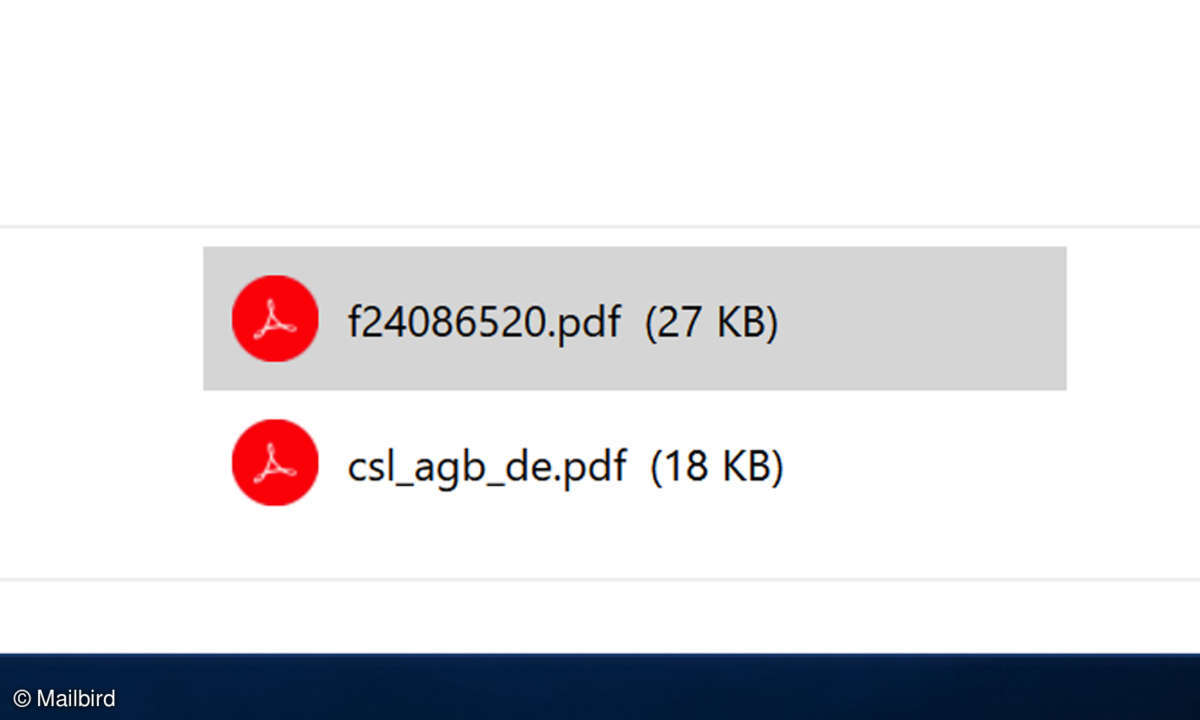
Vorschaufunktion
MailBirds Vorschaufunktion rufen Sie auf, indem Sie eine Dateianlage markieren und …
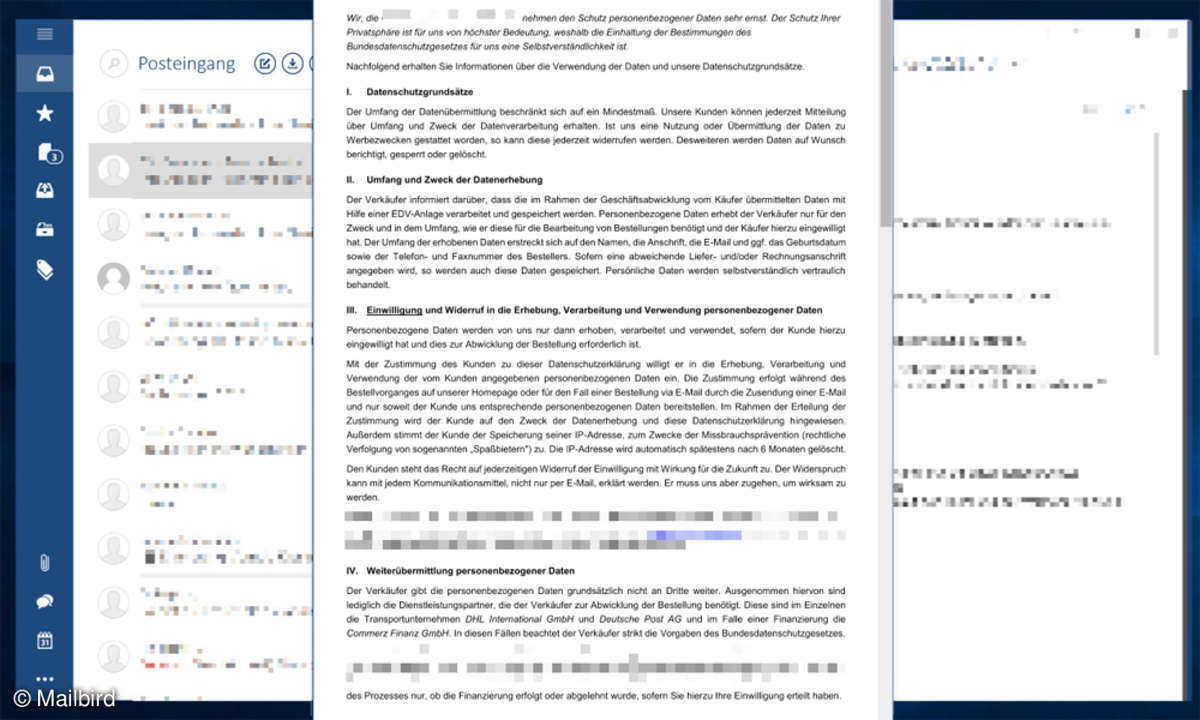
Vorschaufunktion
… dann die Leertaste drücken. Daraufhin erscheint das entsprechende Dokument direkt im Mail-Programm, hier ein PDF. Natürlich funktioniert das nur mit gängigen Dateitypen, ist aber trotzdem enorm hilfreich.
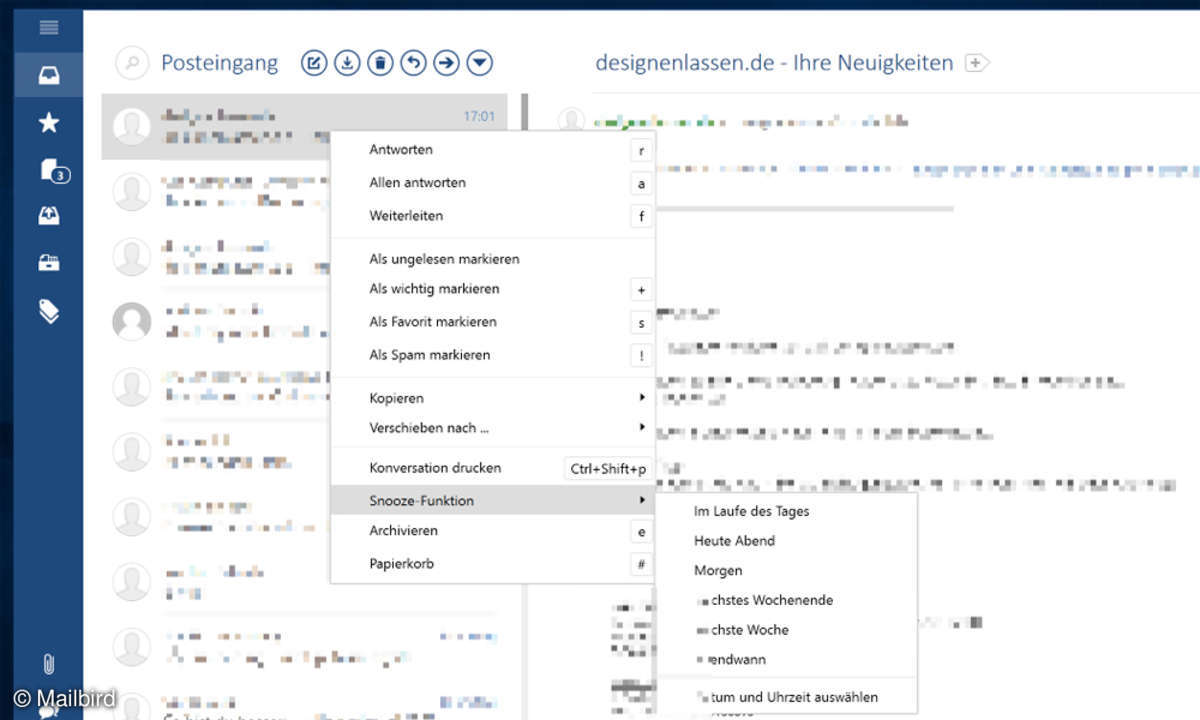
Schlummerfunktion
Die Schlummerfunktion blendet E-Mails für eine von Ihnen ausgewählte Zeit aus. So können Sie E-Mails, die Sie aktuell ohnehin nicht bearbeiten können, für einige Zeit verschwinden lassen. Das sorgt für Übersicht.
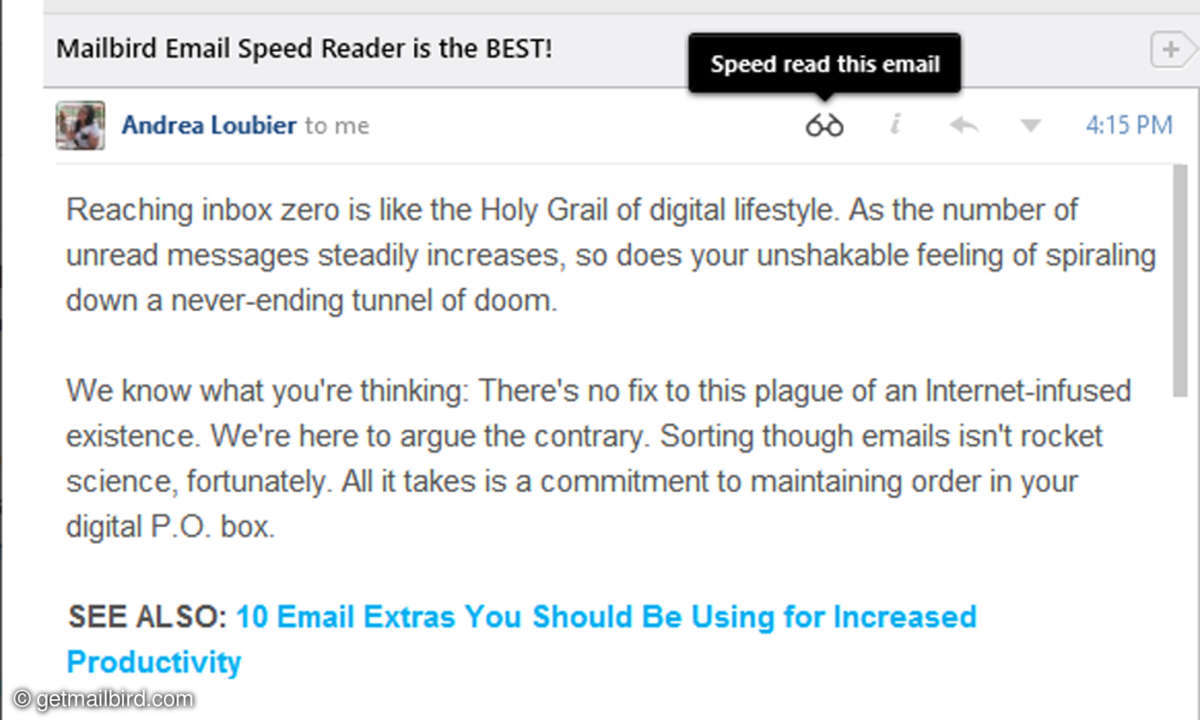
Schnelllesefunktion
Die Schnelllesefunktion steht in der Lite-Version für fünf E-Mails täglich zur Verfügung. Sie wird über das Brillen-Symbol rechts oben gestartet und …
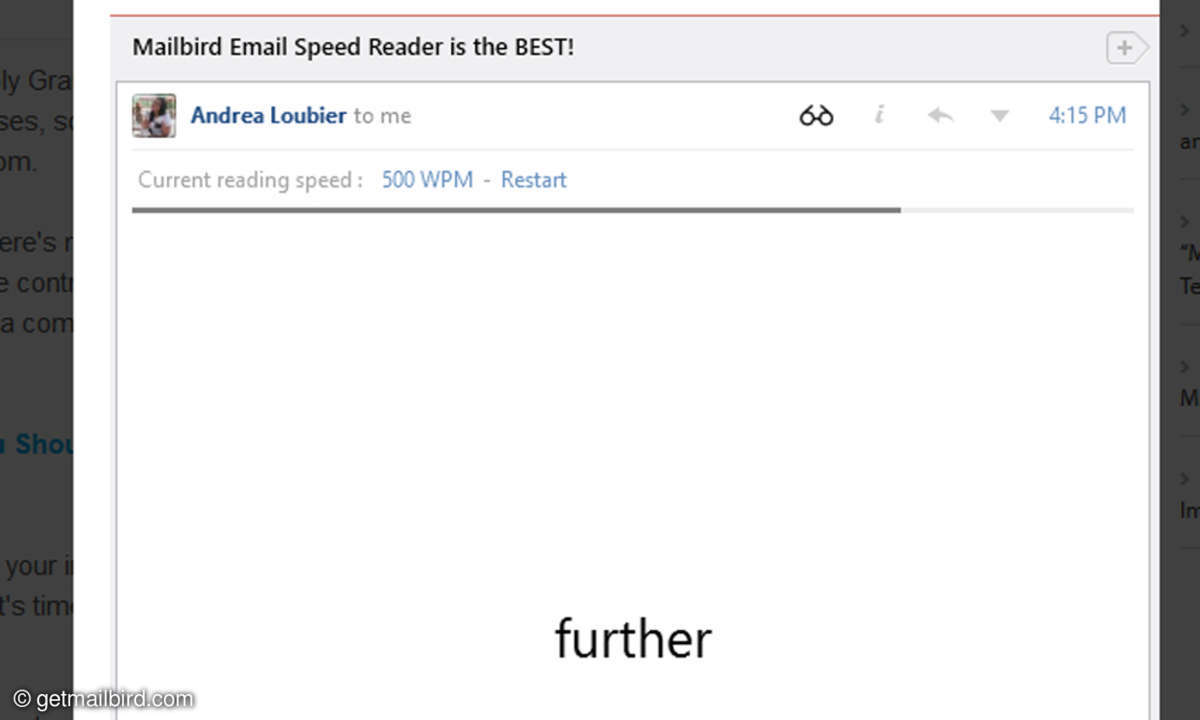
Speedreading-Technik
… spielt die E-Mail dann Wort für Wort ab. Dadurch, dass jedes Wort an der selben Position auf dem Bildschirm erscheint, müssen sich die Augen beim Lesen kaum bewegen - eine weit verbreitete Speedreading-Technik.